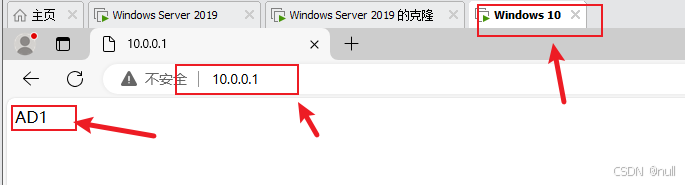部署前准备
首先需要准备两台Windows Server 2019服务器,虚拟机创建请参考
VMware Workstation安装Windows Server2019系统详细操作步骤_安装windows server 2019操作系统(写出操作过程)-CSDN博客
克隆虚拟机请参考
VMware Workstation克隆虚拟机详细步骤-CSDN博客
部署负载均衡服务
安装负载均衡服务
AD1服务器先打开服务器管理器,点击添加角色和功能
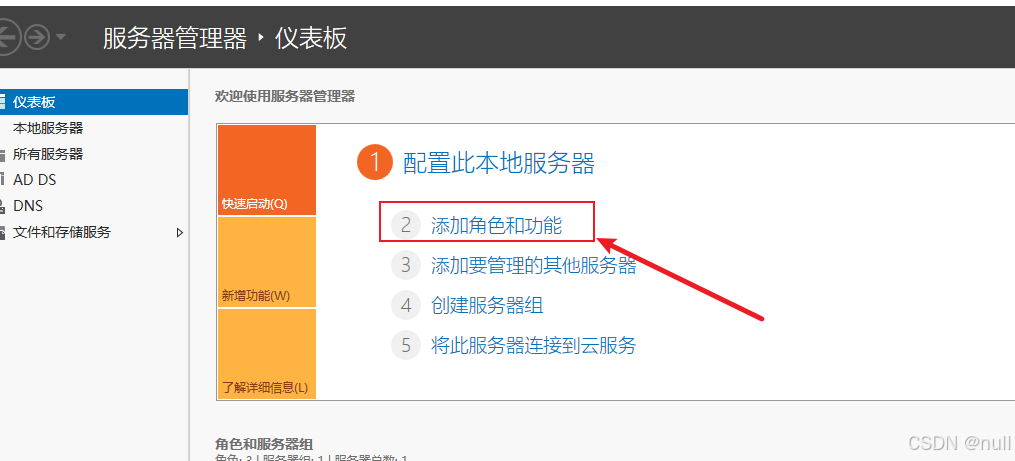
确认一下完成了以下任务,然后勾选默认情况下将跳过此页 ,点击下一步
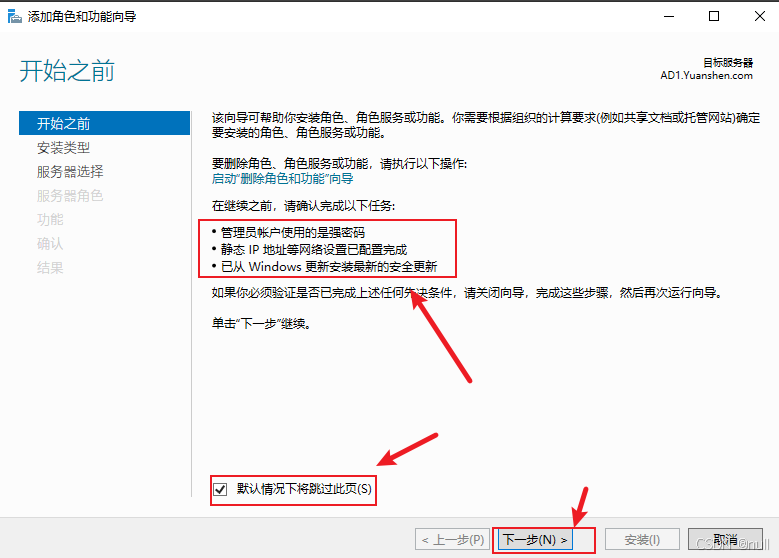
点击下一步
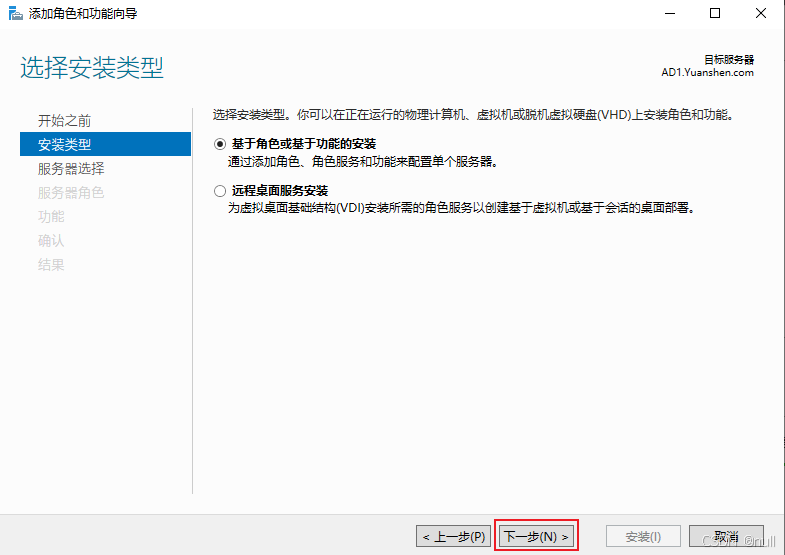
选择从服务器池中选择服务器 ,选中这台服务器,点击下一步
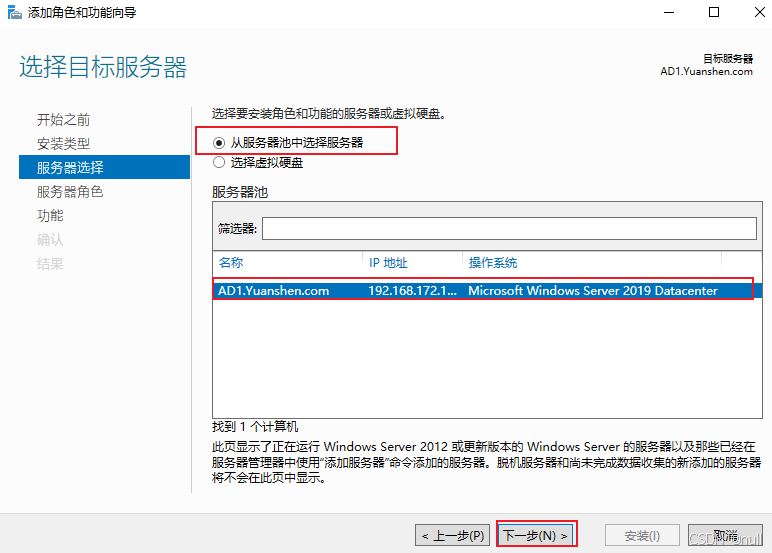
这里不用勾选,直接点击下一步
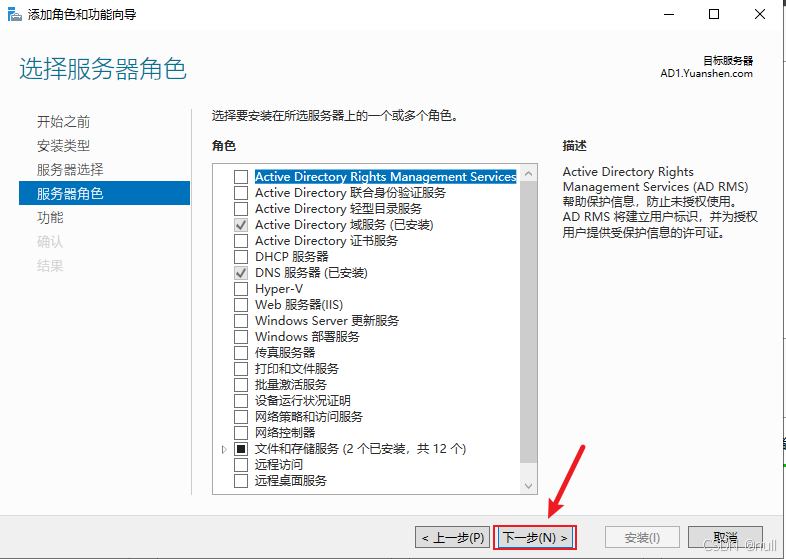
这里勾选网络负载平衡
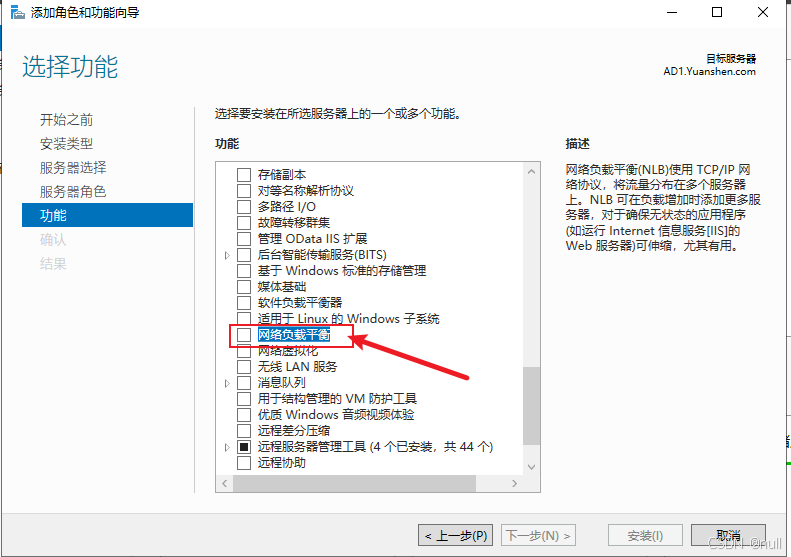
点击添加功能
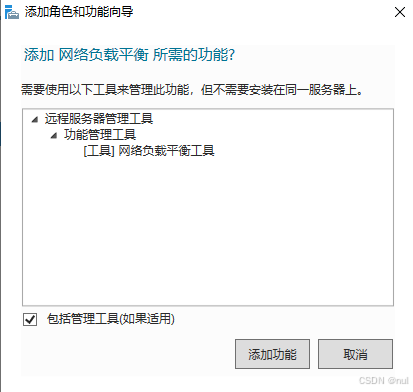
点击下一步
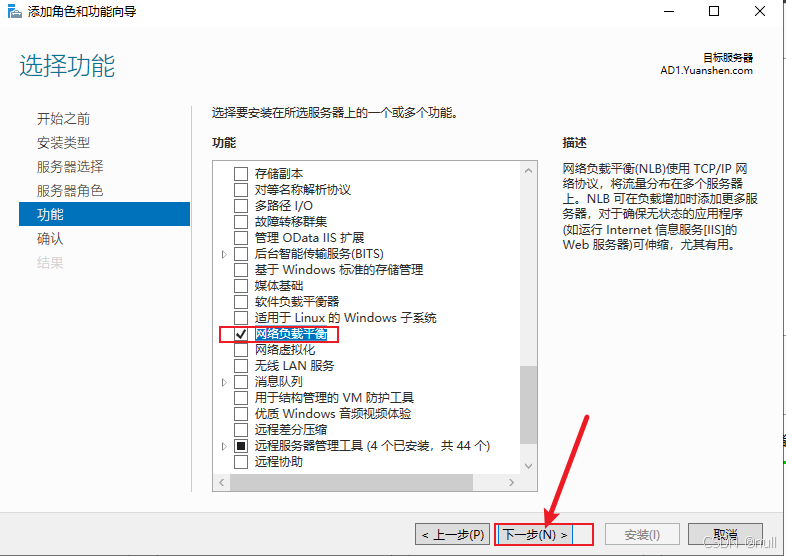
按照图下所示进行信息确认,点击安装
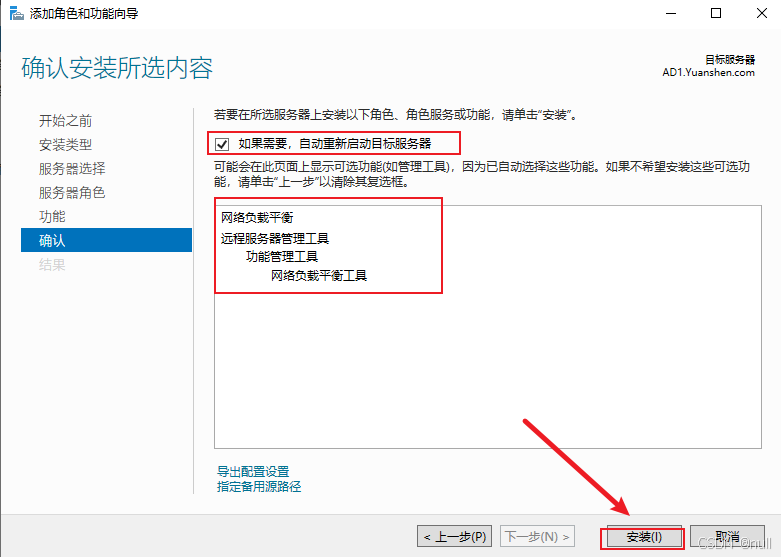
等待一段时间
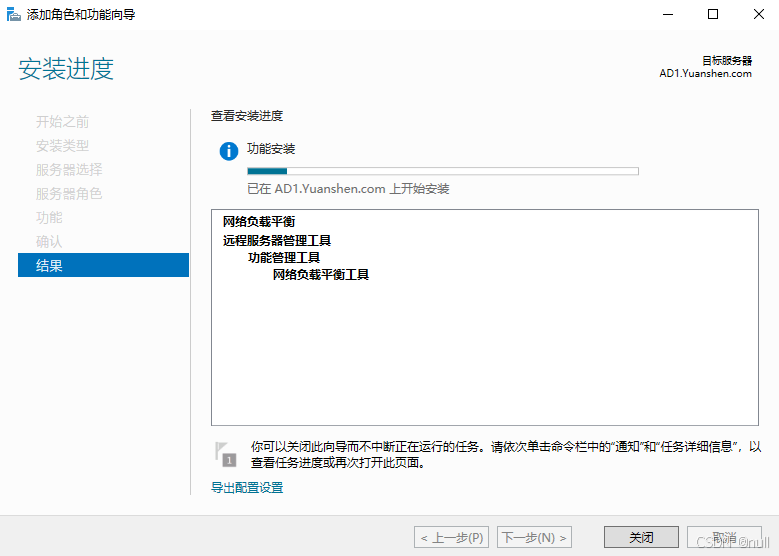
安装完成,点击关闭
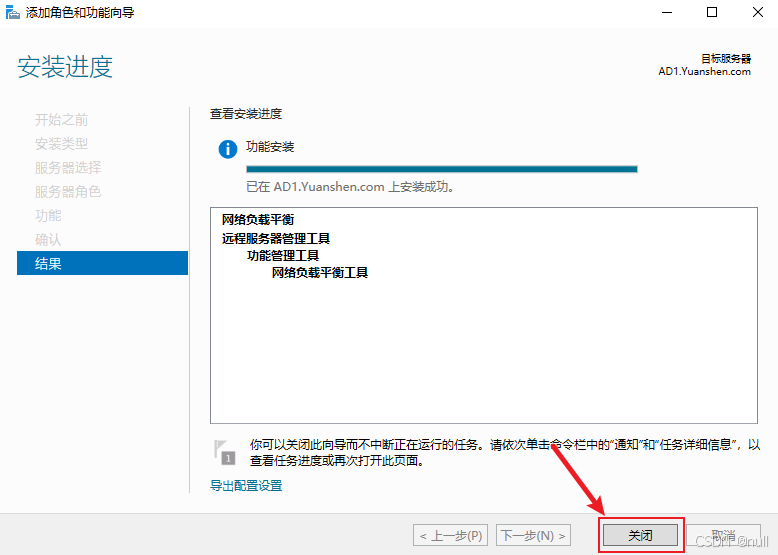
在另外一台服务器AD2上也做相同的安装操作。
配置负载均衡服务
打开服务器管理器 ,点击工具 ->网络负载平衡管理器
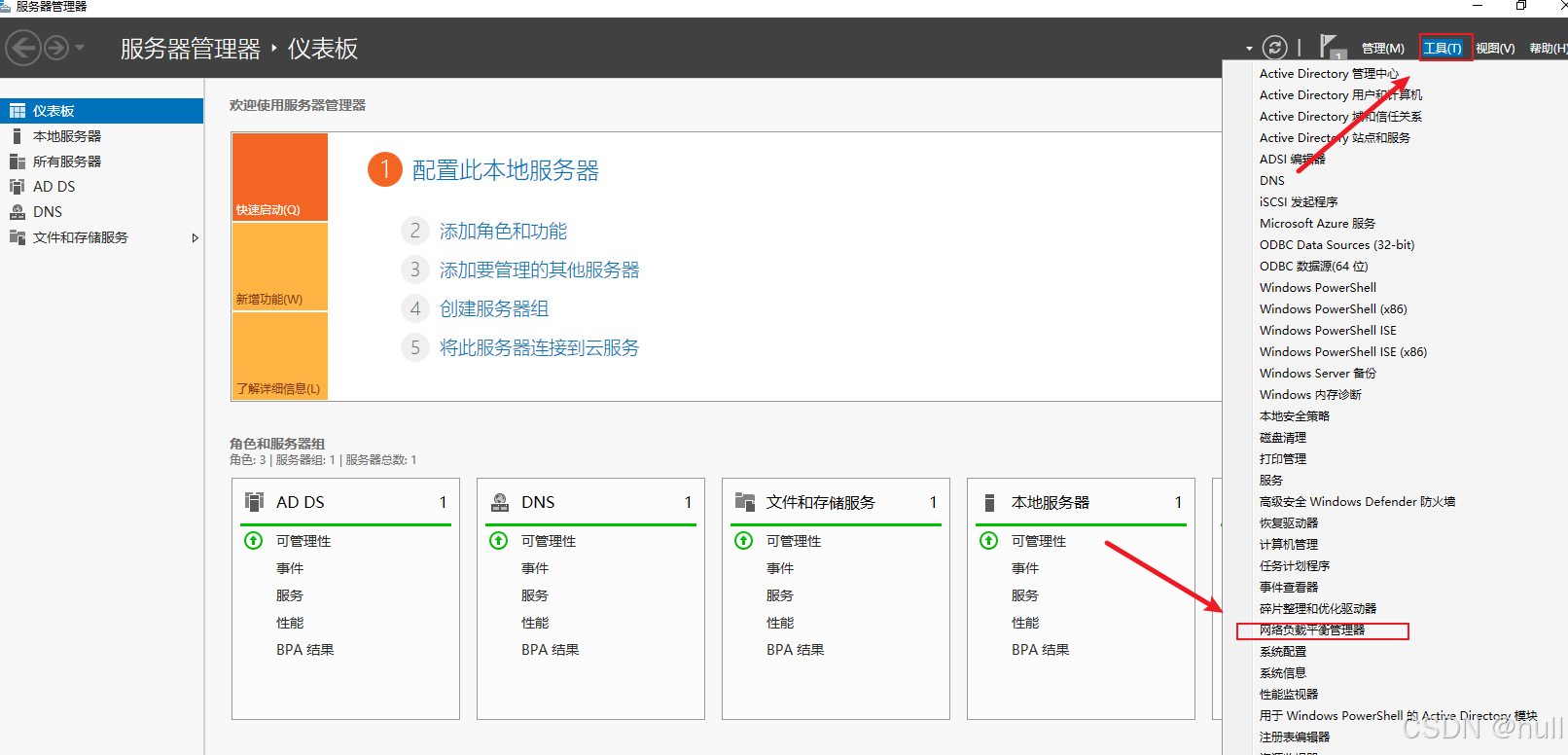
右键网络负载平衡管理器 ->新建群集
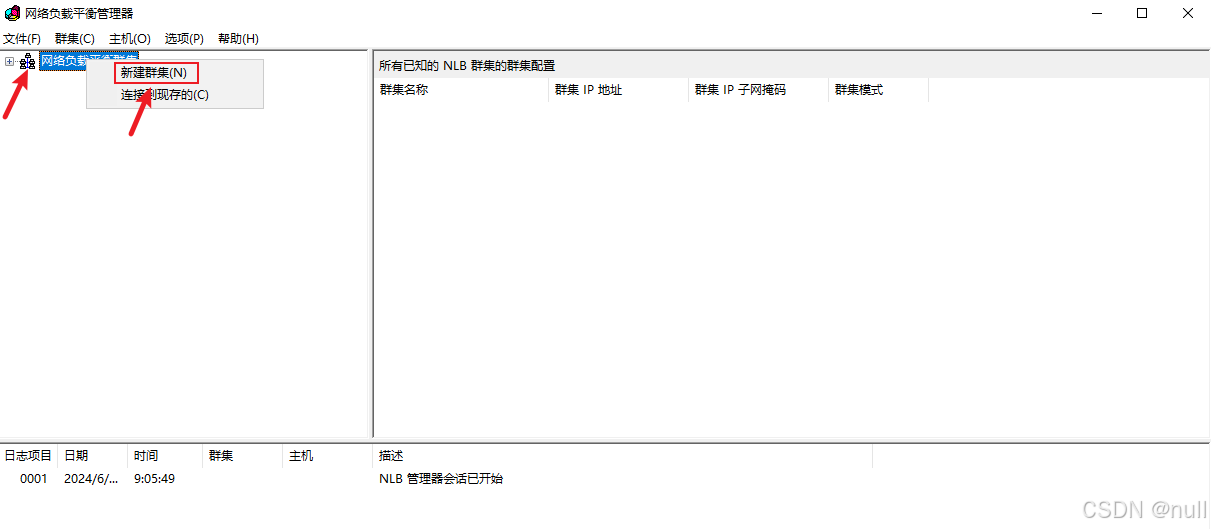
输入本机的ip地址,点击连接,下方会出现接口信息,点击下一步
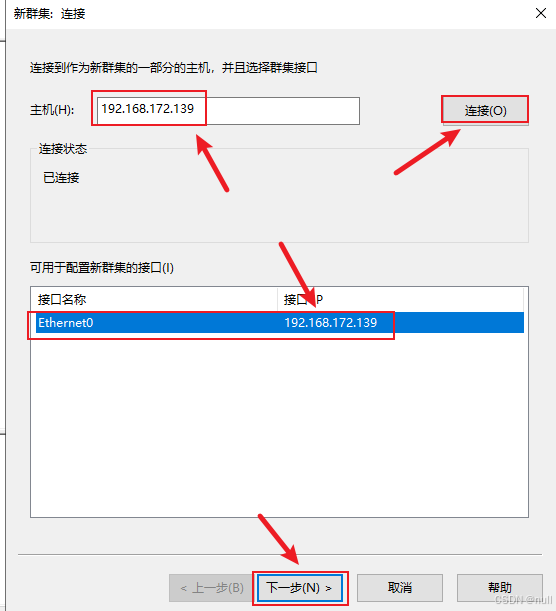
设置优先级为1,表示这台服务器优先对外提供服务(数字越小代表对外提供服务的优先级越高),然后点击下一步
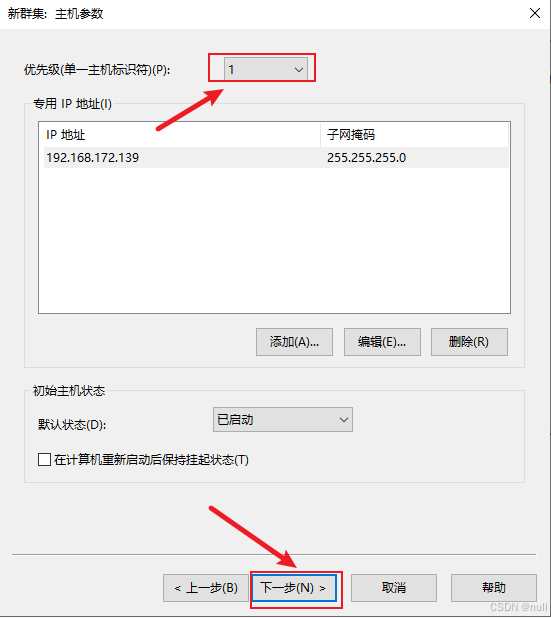
点击添加
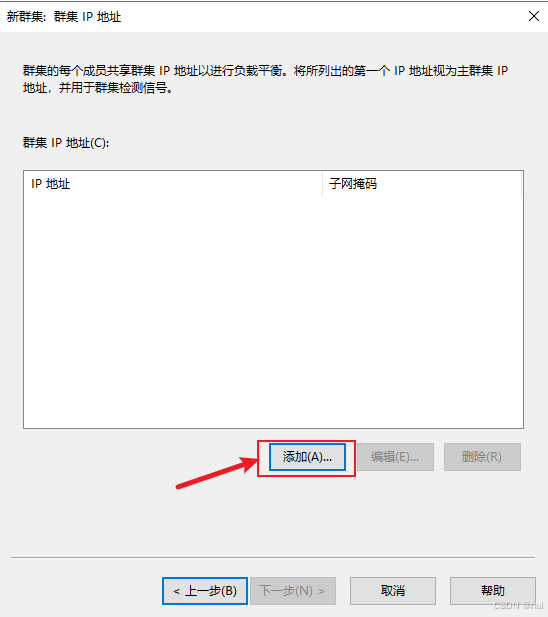
添加一个ipv4地址,设置为10.0.0.1。代表对外提供的群集ip是10.0.0.1。设置好之后,点击确定
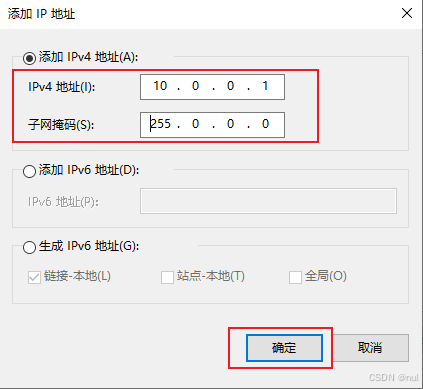
点击下一步
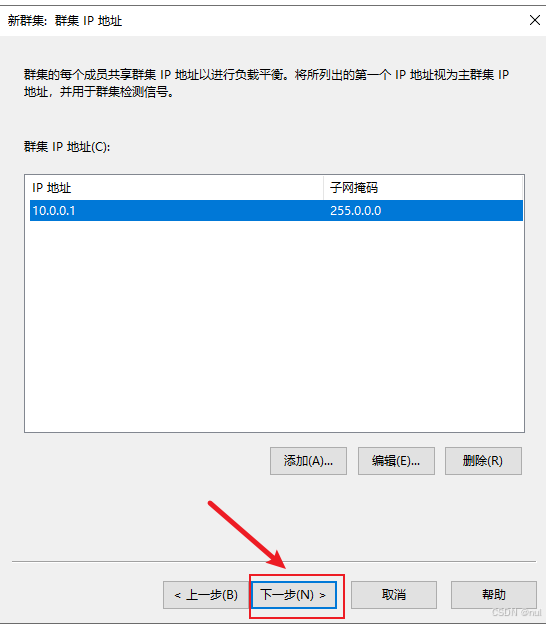
设置群集相关参数,群集的操作模式有 单播、多播和IGMP多播。
单播模式下,各个节点的网络适配器将重新制定一个新的虚拟MAC地址。
多播模式下,各个节点的网络适配器保留原有的MAC地址。
这里选择多播 ,点击下一步
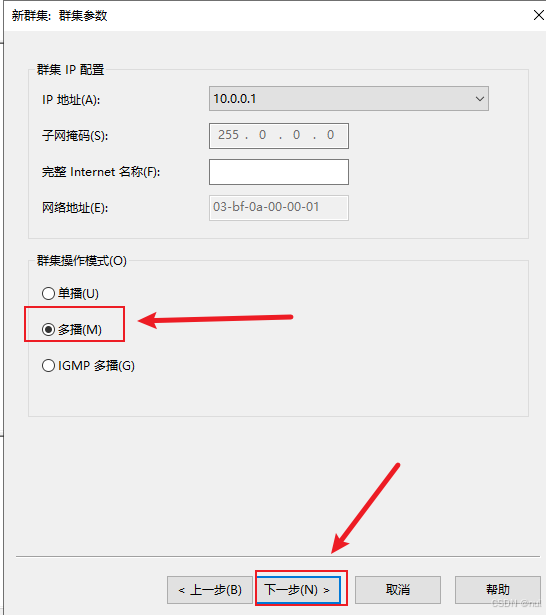
点击完成
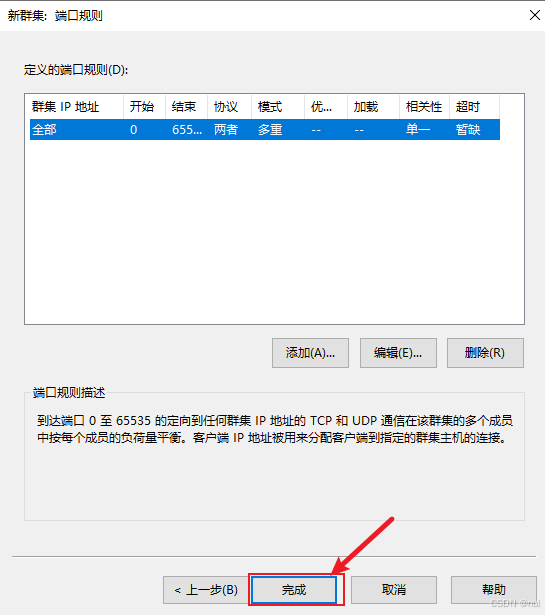
返回网络负载平衡管理器主页 后,看到ip地址为10.0.0.1的群集已经被创建成功,已有成员AD1
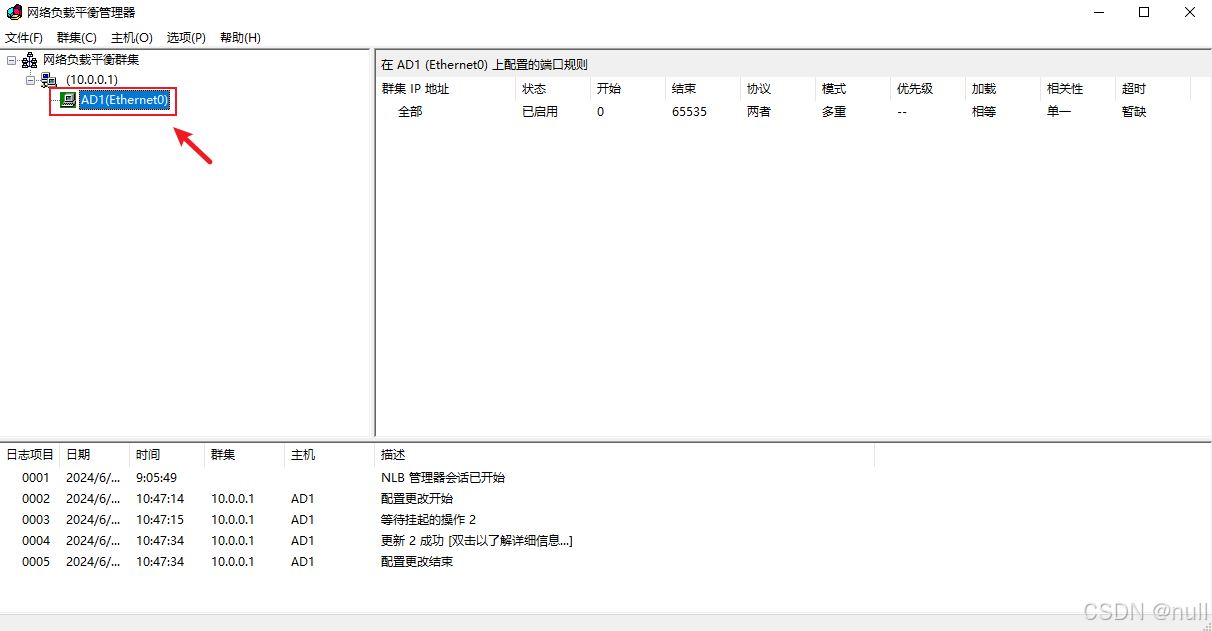
添加服务器到负载均衡群集
对10.0.0.1群集点击鼠标右键,选择添加主机到群集
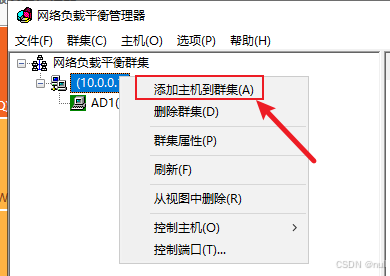
输入AD2的ip地址:192.168.172.140,点击连接 ,下方接口处出现接口等信息,点击下一步
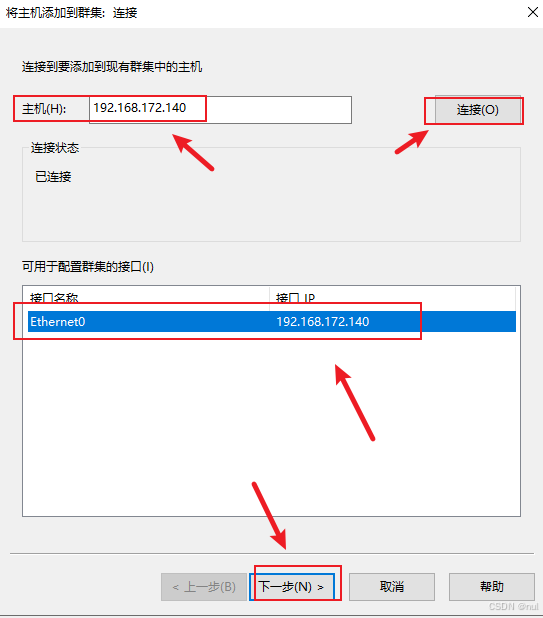
这里的优先级设置为2 ,点击下一步
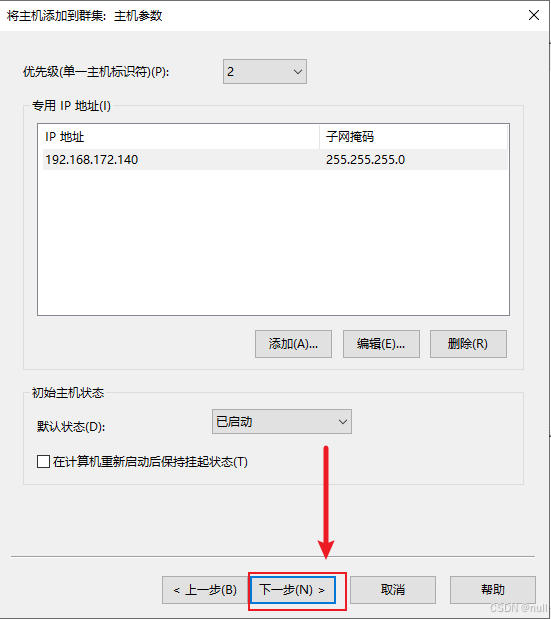
点击完成
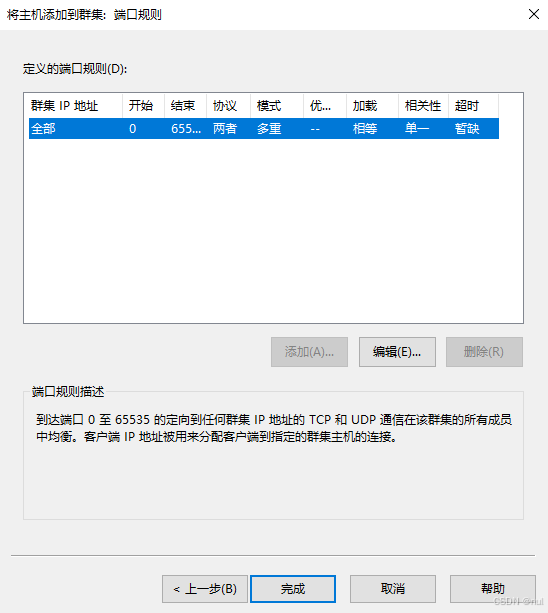
此时这里显示AD2属于挂起状态,稍微等待一会
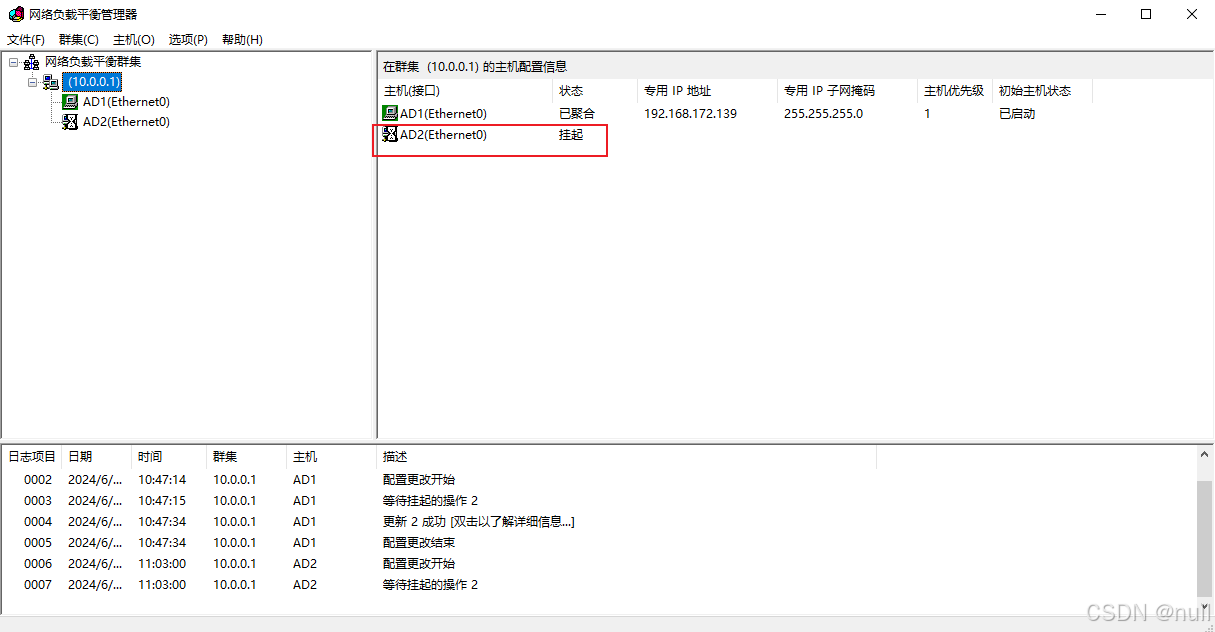
两台主机的状态都是已聚合 的状态,说明负载均衡群集已部署完成。该群集的ip地址为:10.0.0.1
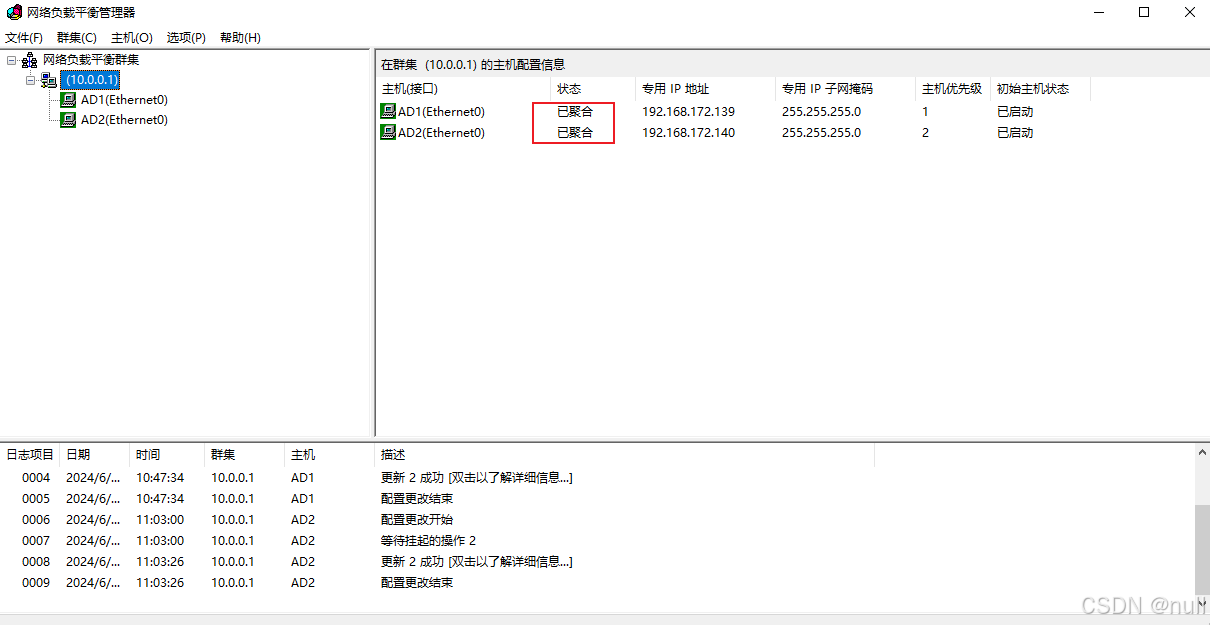
验证负载均衡服务
安装IIS服务
在服务器管理器上选择添加角色和功能
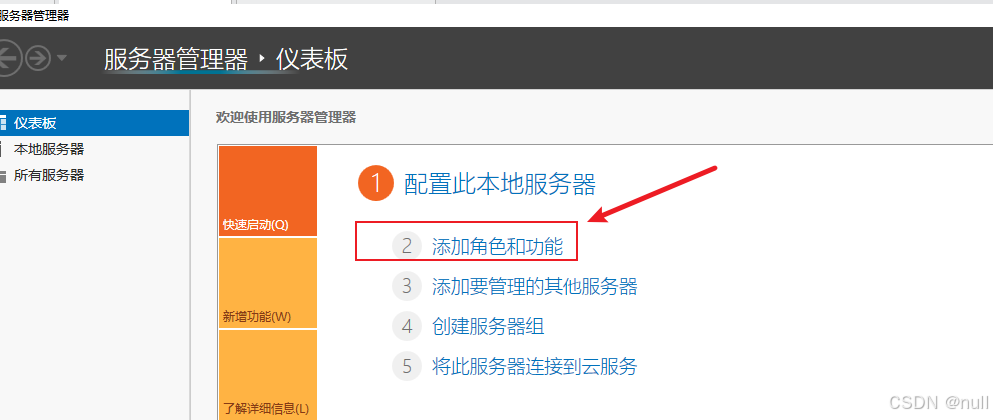
选择基于角色或基于功能的安装 ,下一步
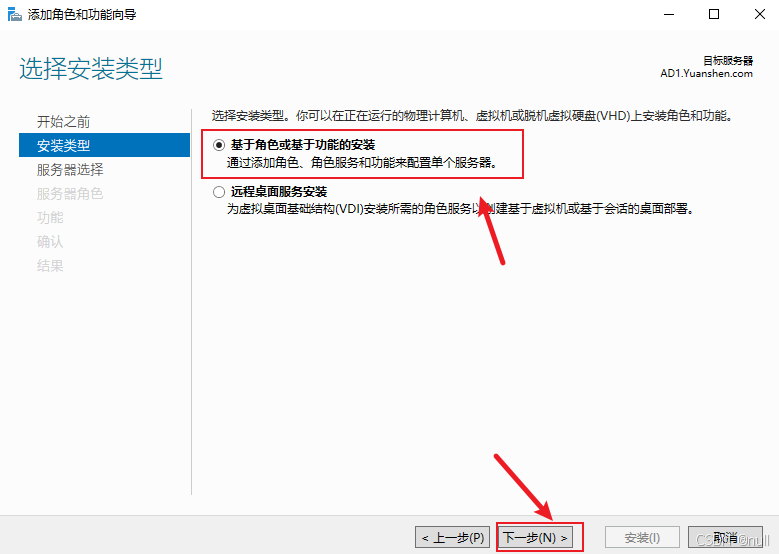
按照图下所示选择好,下一步
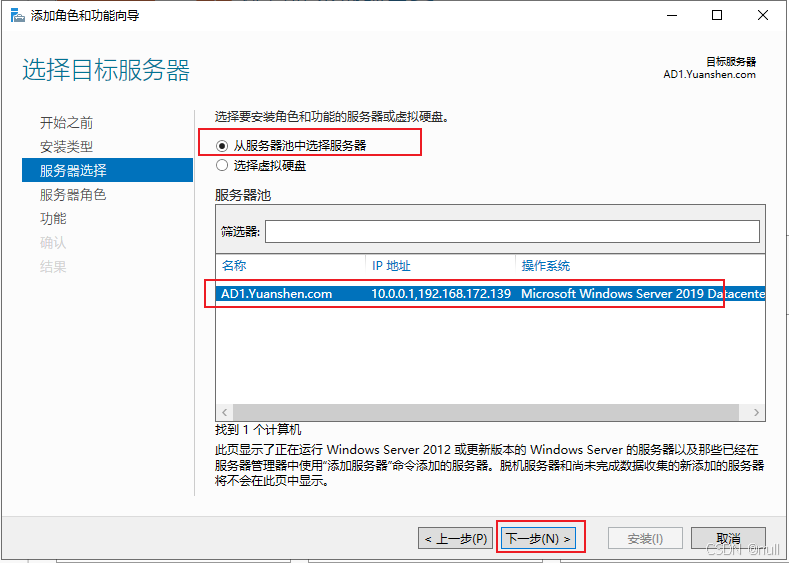
这里勾选Web服务器(IIS) ->添加功能 ,然后点击下一步
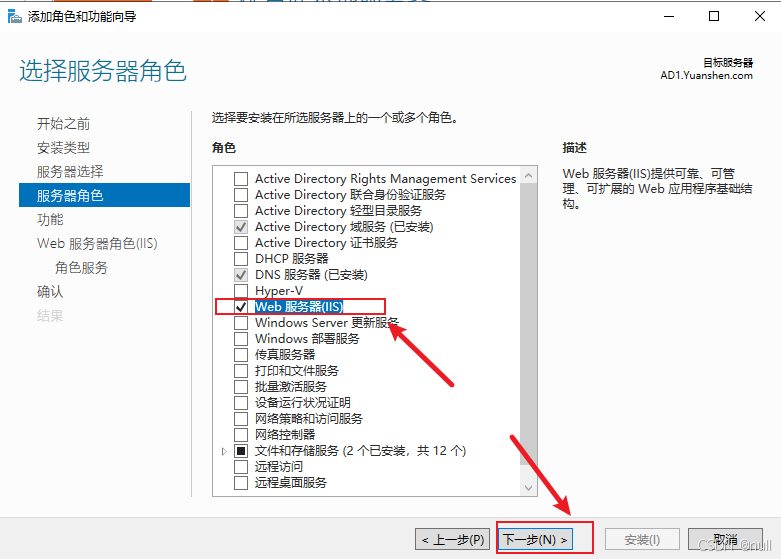
直接点击下一步
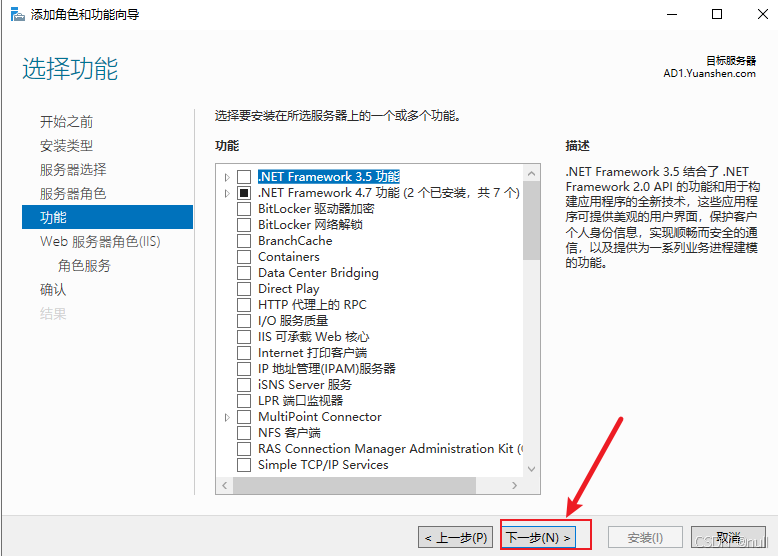
点击下一步
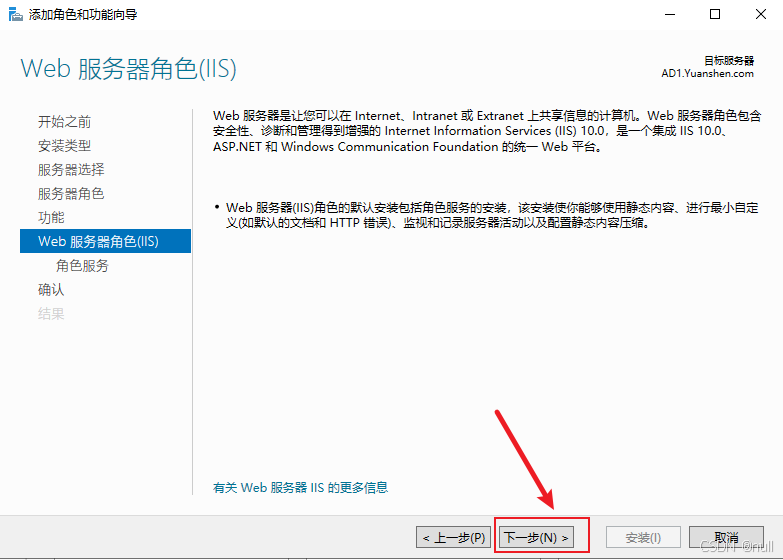
这里都默认,下一步
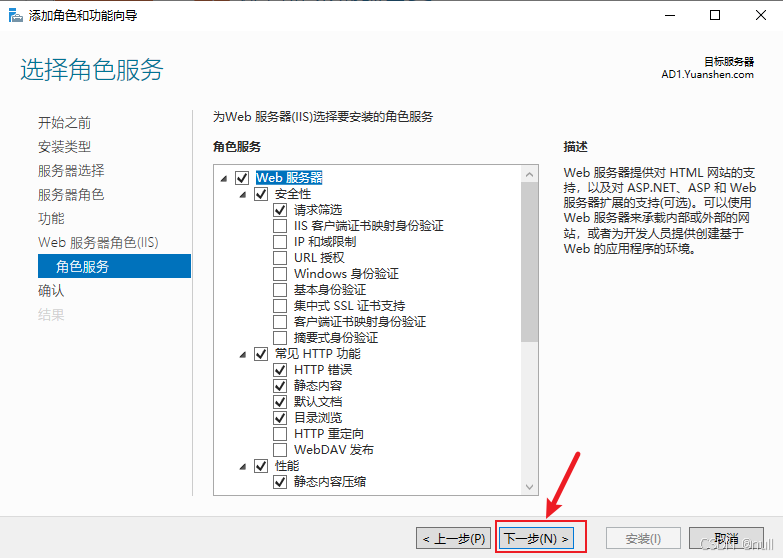
勾选,然后安装
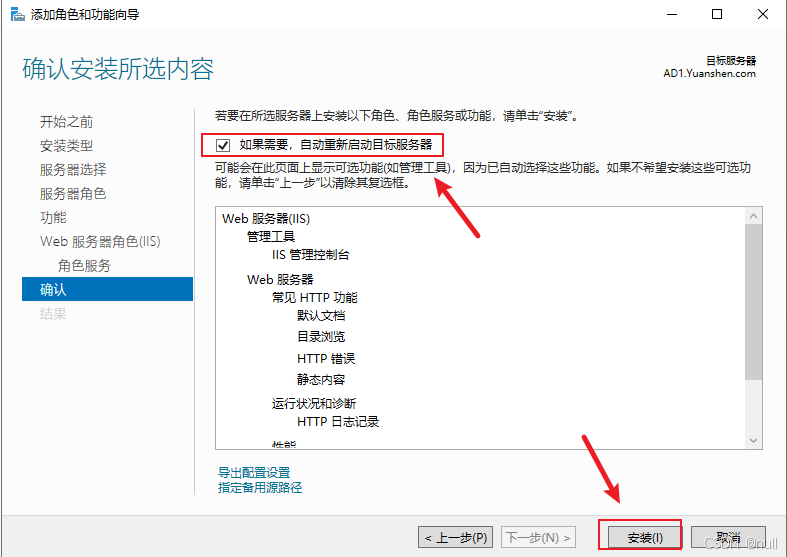
稍微等待一会
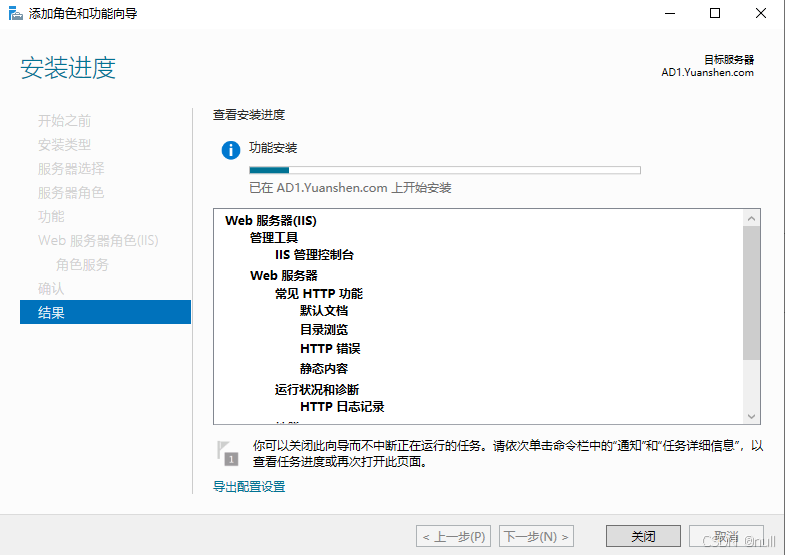
安装完成,点击关闭
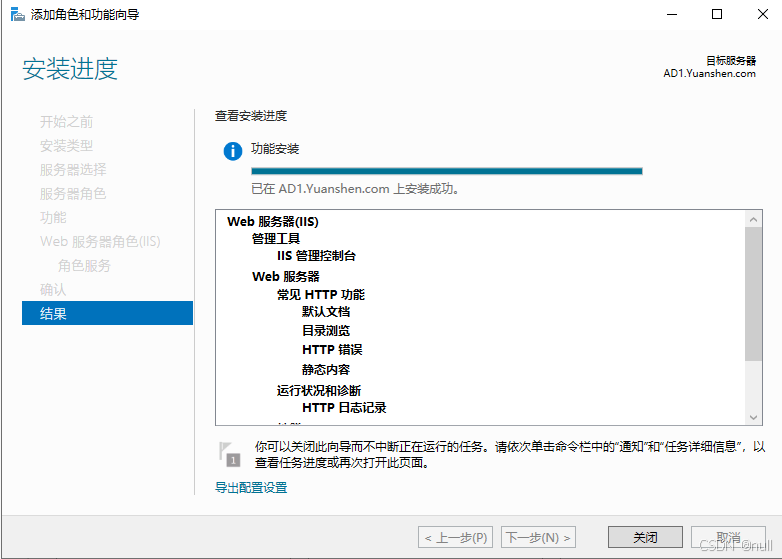
在服务器管理器界面可以看到已安装的IIS服务和其他服务
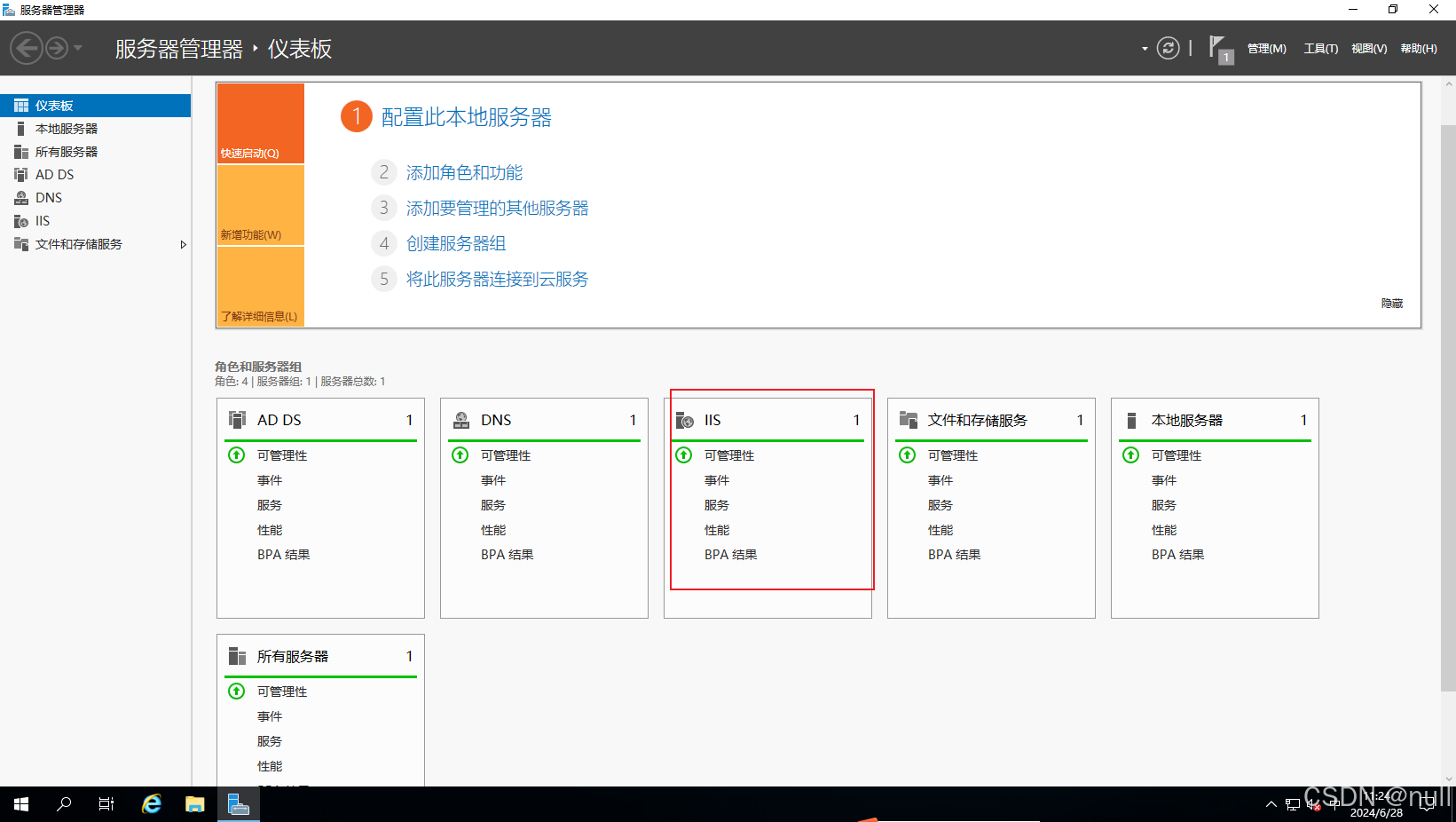
在另外一台服务器AD2上也做相同的安装操作。
配置IIS服务
服务器管理器 ->工具 ->IIS管理器

按照图下所示,打开IIS管理器,右键Default Web Site主页 ,点击浏览
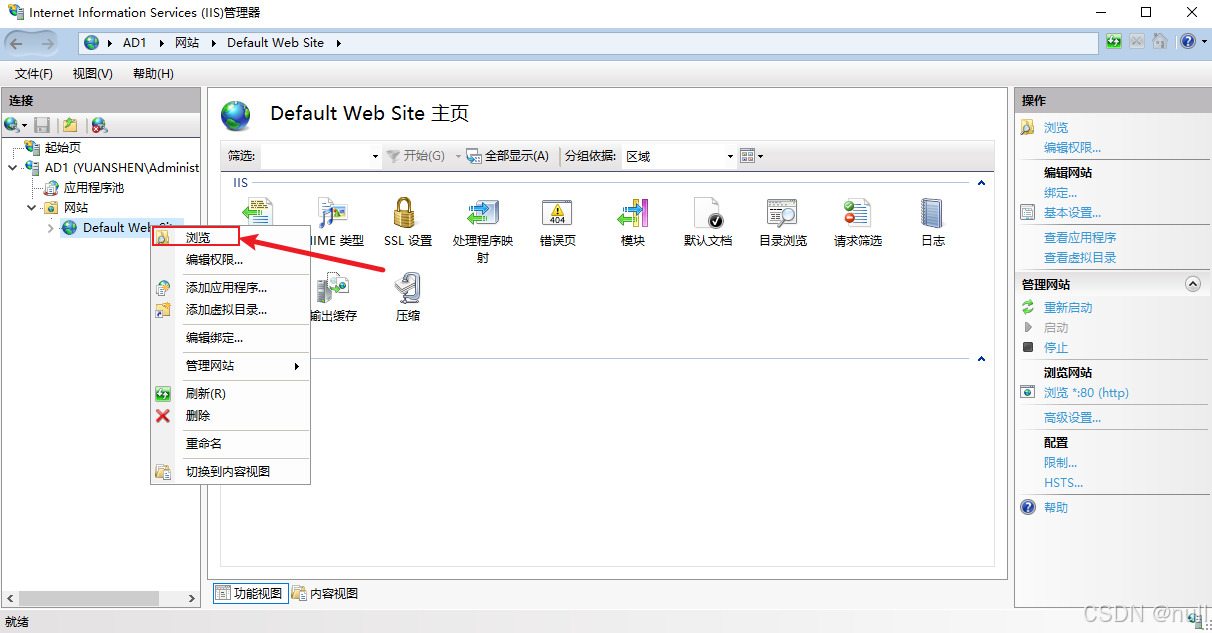
在打开wwwroot文件夹界面上,点击查看 ,勾选文件扩展名

然后在wwwroot文件夹里面新建一个文件index.html,里面内容就写"AD1"
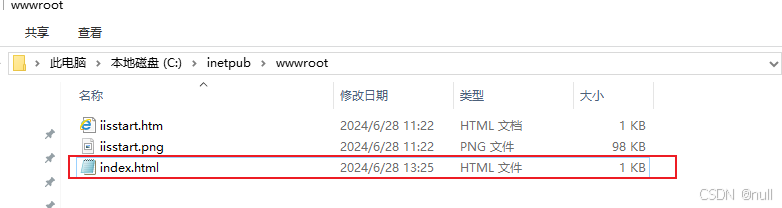
然后按照图下所示打开默认文档
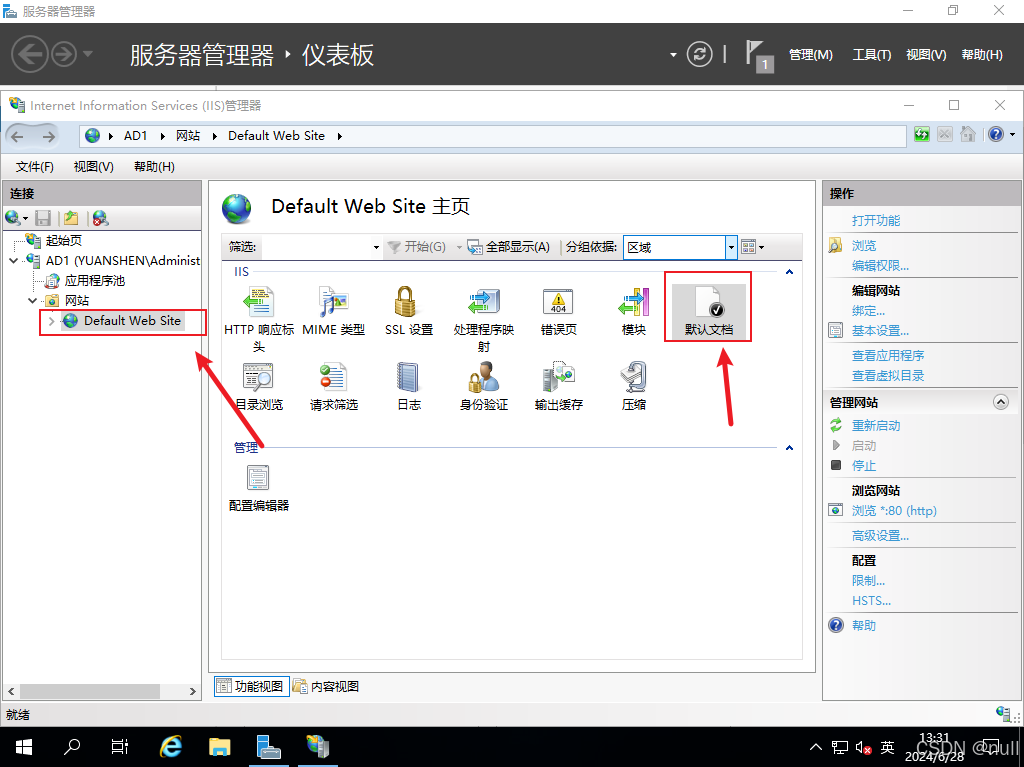
把index.html上移到最前面
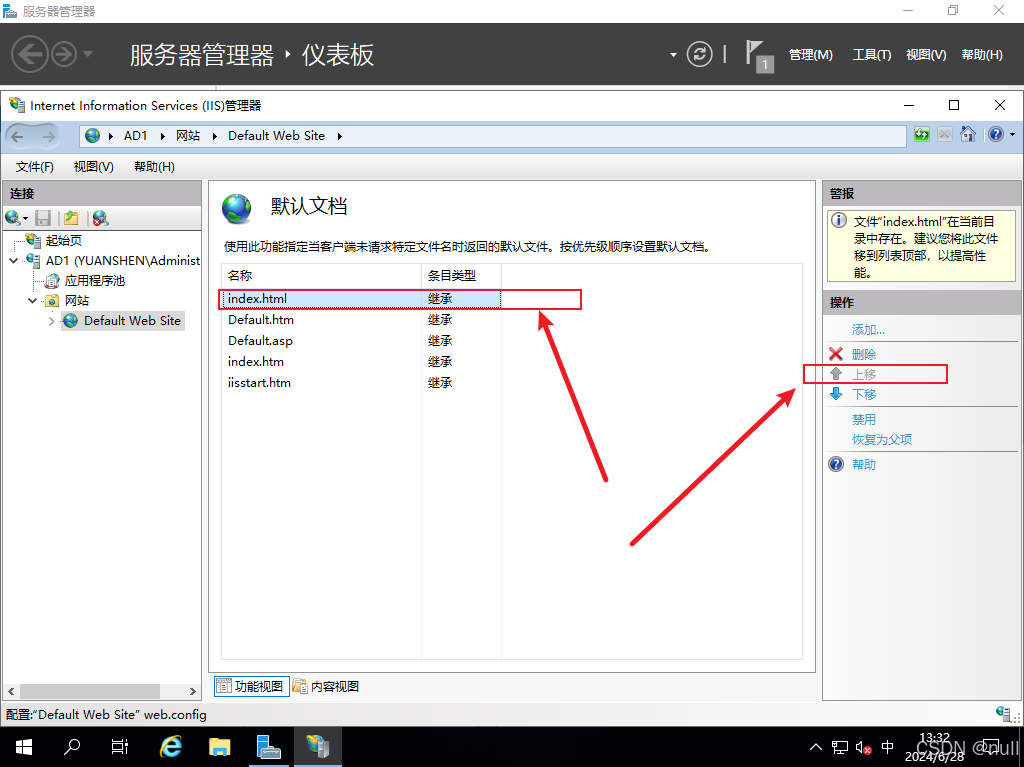
在另外一台服务器AD2上也做相同的安装操作。
访问群集地址页面
在一台PC虚拟机上,设置ip为10.0.0.2
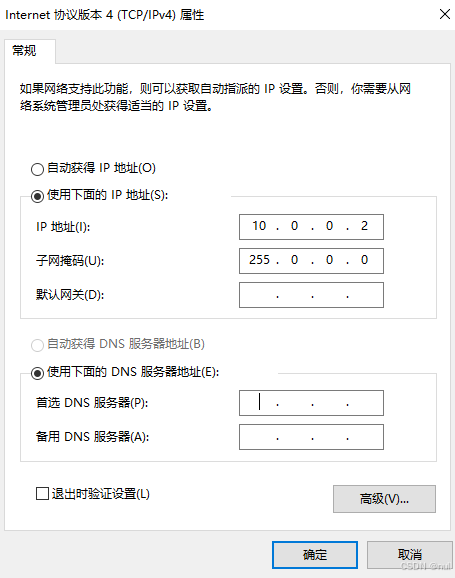
在浏览器输入群集的ip:10.0.0.1,可以看到AD1的页面,说明网络负载均衡NLB服务已成功部署